כיצד לשפר את חיי הסוללה עם Windows 10 חדש של הגדרות כוח

בעוד Windows 10 הוא מקבל הרבה לחץ על תפריט "התחל" החדש שלה, מעבר לכך יש עדיין הרבה דברים רוב המשתמשים אשר דילוג על Windows 8 כנראה לא יודע על. היום אנחנו רוצים לדבר על כוח של Windows 10 ואת הגדרות הסוללה.
הדרך המהירה ביותר לגשת להגדרות היא לפתוח את מרכז הפעולות ולחץ על "כל ההגדרות".

במסך שנוצר, לחץ על קבוצת "מערכת".

יש שתי קטגוריות הקשורות לחשמל שאנחנו רוצים לבקר, הראשונה תחול על משתמשים, בין אם הם משתמשים במחשב נייד או במחשב שולחני. אלה הם "Power & שינה" הגדרות.
הקבוצה הראשונה נוגעת כאשר מסך המחשב כבוי כאשר הוא נמצא על סוללה או מחובר, ואילו הקבוצה השנייה מאפשרת לך לייעד כאשר הוא ישן.

בחלק התחתון של "כוח & שינה" הגדרות היא קטגוריה נוספת "הגדרות קשורות" עם קישור לגשת "הגדרות צריכת חשמל נוספות".
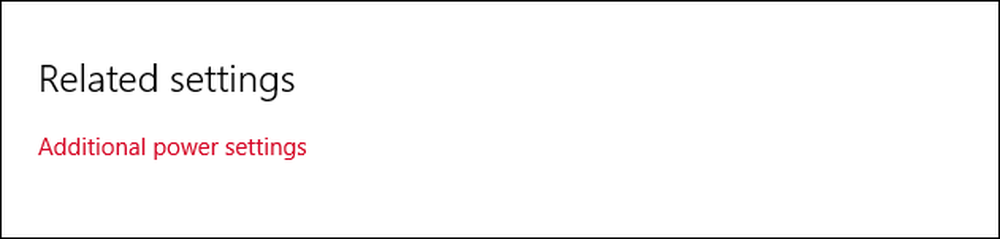 "הגדרות צריכת חשמל נוספות" פירושו שהוא יפתח את לוח הבקרה אפשרויות צריכת חשמל.
"הגדרות צריכת חשמל נוספות" פירושו שהוא יפתח את לוח הבקרה אפשרויות צריכת חשמל. "הגדרות צריכת חשמל נוספות" למעשה לפתוח את "אפשרויות צריכת חשמל" לוח הבקרה. כל מי שהשתמש Windows עבור הגרסאות האחרונות קרוב לוודאי מכיר אותו.

הקטגוריות האחרות של ההגדרות שאנחנו רוצים לחקור הן "הגדרות שומר הסוללה", שהן חדשות ל- Windows 10.
סוללה חדשה
התכונה 'חיסכון בסוללות' דומה לאותו סוג של כלים הנמצאים בטלפונים ניידים ובטאבלטים.
כאשר הסוללה נופלת מתחת לרמה מסוימת (20% כברירת מחדל), היא תפעיל את שומר הסוללה באופן אוטומטי, אשר תפעיל תכונות לחיסכון בסוללות כגון הגבלת פעילויות רקע והודעות דחיפה.
חיסכון בסוללה כבוי כברירת מחדל, וברור שהוא לא יופעל אם המכשיר נטען.

אם תלחץ או לחץ על הקישור "שימוש בסוללה", זה ייתן לך תחושה בסיסית של מה רכיבי המערכת הם צריכת חשמל ובאיזו מסגרת זמן.
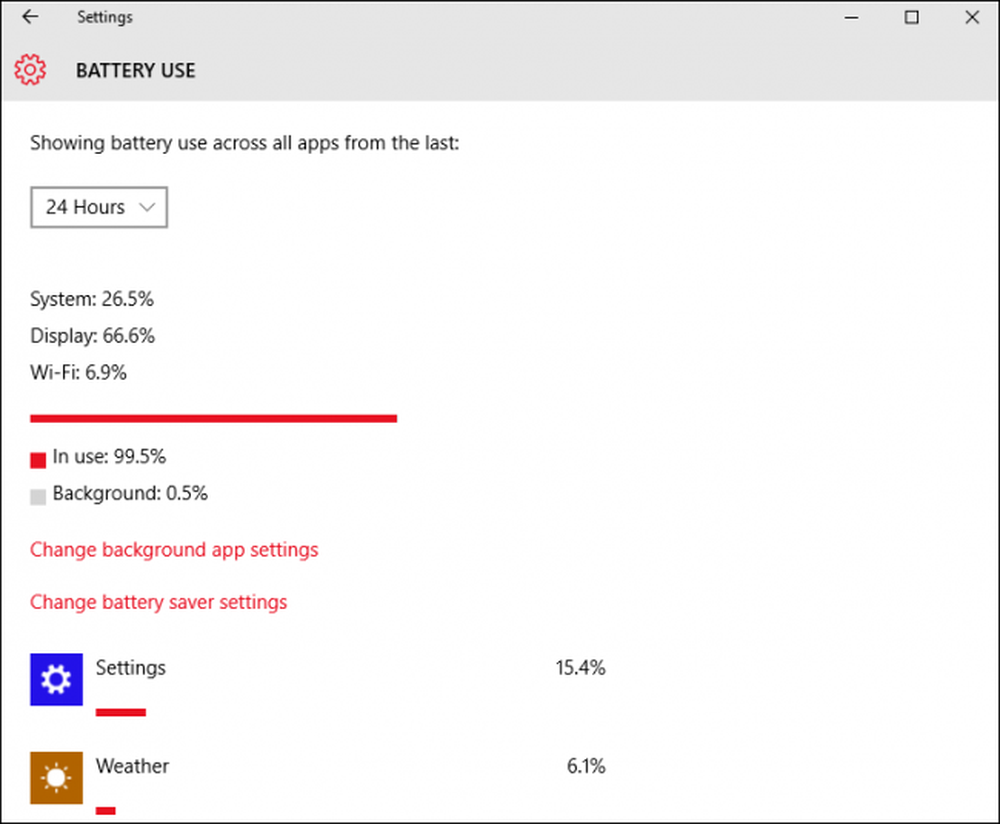 תוכל גם לראות אילו אפליקציות פועלות וכמה סוללה הם צורכים.
תוכל גם לראות אילו אפליקציות פועלות וכמה סוללה הם צורכים. כדי לשנות אילו אפליקציות יכולות לפעול ברקע, הקש על הקישור או על הקישור "שנה הגדרות של אפליקציית רקע". אפליקציות הרקע יכולות "לקבל מידע, לשלוח הודעות ולהישאר מעודכנות, גם כאשר אינך משתמש בהן", כך שאם יש כאן משהו שאינך משתמש בו, מומלץ להקיש עליו "כבוי" לא צורכים את הסוללה ללא צורך.

כדי להגדיר את שומר הסוללה, לחץ על הקישור "הגדרות שומר סוללה" שבתחתית. הגדרות אלה יאפשרו לך להגדיר מתי (או אם) את שומר הסוללה מופעל. כברירת מחדל, שומר הסוללה מוגדר להפעיל ב 20%, אבל אתה יכול להגדיר את זה גבוה או נמוך יותר.
ישנן שתי אפשרויות נוספות שיאפשרו דחיפה של הודעות והבהרת מסך נמוכה יותר.

לבסוף, נניח שיש לך שומר הסוללה מוגדר להפעיל וזה מדכא יישום חשוב שאתה צריך לרוץ ברקע. לחץ על "הוסף יישום" ותוכל להוסיף אפליקציות שתמיד מורשות לפעול כאשר שומר הסוללה פועל.

באמצעות "כוח & שינה" ו "סוללה שומר" הוא בהחלט נותן לך להרחיב את הסיבולת של הסוללה. להיות מסוגל להגדיר כאשר המסך פעמים החוצה וכאשר המכשיר נכנס למצב צריכת חשמל נמוכה הם פשוטים אך יעיל דרכים להוסיף זמן לטיולים של המחשב הנייד שלך מן היציאה.
עם זאת, אם אתה רוצה באמת לחפור את תצורת החשמל של המכשיר שלך, אתה עדיין צריך לגלגל את השרוולים למעלה ולהשתמש בלוח הבקרה, אשר פחות או יותר אותו כפי שהיה מאז Windows 7.
אם יש לך שאלות של הערות שברצונך לשתף איתנו, השאר את המשוב שלך בפורום הדיונים שלנו.




